DeepSeekR1本地可视化运行!同时支持GPT4,Gemini,Cluade,Ollama所有开源模型
昨天使用Ollama在本地运行了DeepSeek R1这个可以深度思考的AI模型。通过这种方式可以快速体验模型,但是要长期高频使用的话,通过命令行这种方式终究是不太方便。
所以今天来分享一个可视的软件ChatWise。
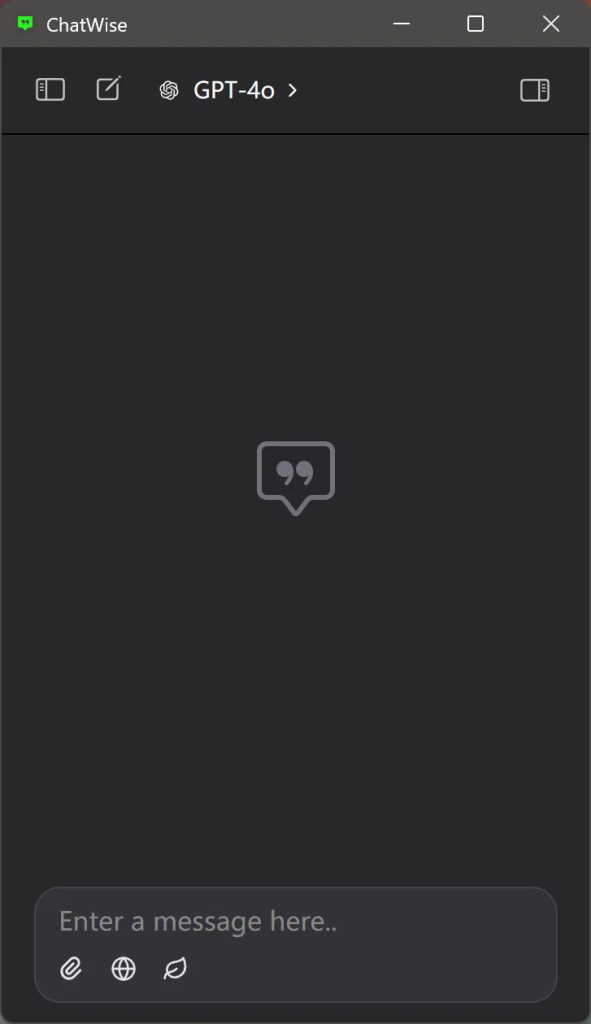
添加图片注释,不超过 140 字(可选)
这是一个独立开发者开发的软件,界面简介,功能强大,支持多平台,支持几乎所有大语言模型的调用。

添加图片注释,不超过 140 字(可选)
软件界面布局清晰,左边是对话记录,中间是对话窗口,右边是参数设置。可以设置系统指令角色扮演,也可以调整Temperature,Truncate,Reply language等参数。
ChatWise其实是一个非常轻量级的软件,它并不真正运行任何模型,全部都是通过API来实现。几乎支持所有主流大模型。
下面就演示一下如何接入各类模型,闭源和开源的都可以。
接入OpenAI
先来说一下最具代表想的大语言模型ChatGPT。
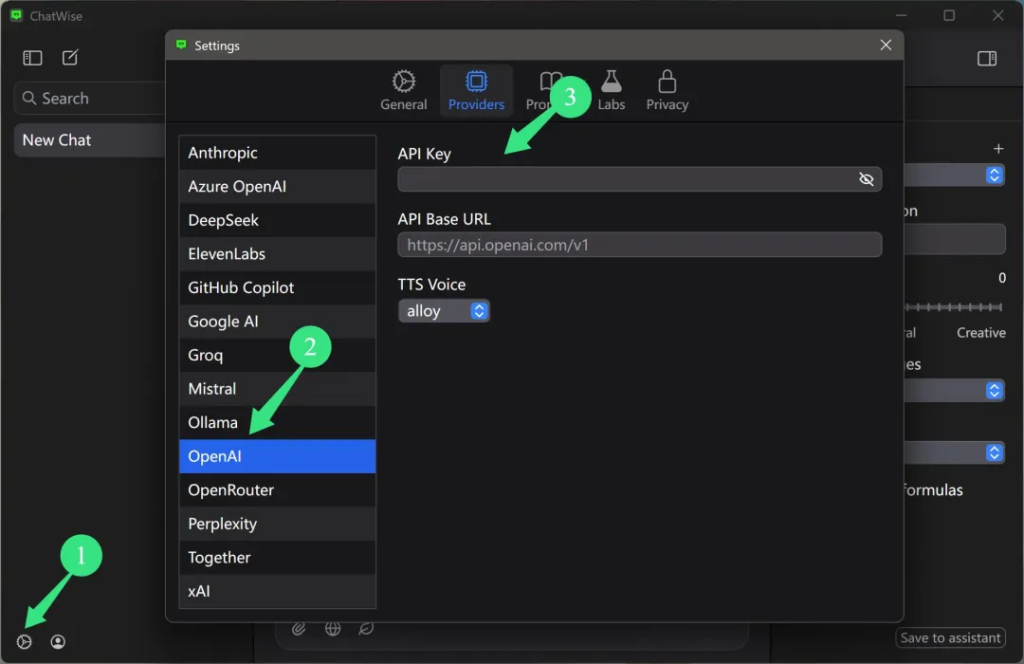
添加图片注释,不超过 140 字(可选)
只要点击左下角的设置按钮,
点击Providers,
点击OpenAI,
输入API key
这样就配置完成了。
API key可以从OpenAI获取,也可以从第三方代理处获取,甚至可以用兼容OpenAI接口的其他模型服务中获取。
这里的API BASE URL和TTS Voice可以不用修改。
设置完成后,关闭设置窗口,选择ChatGPT的模型,就可以进行对话了。
除了ChatGPT之外,
还可以接入Anthropic,
DeepSeek,
ElevenLabs,
Google AI,
Groq,
Mistrral
等知名的大模型平台。
接入Github Copilot
Copilot是Github推出的AI编程助手,专门用于编程辅助。这里单图拿出来说一下,因为它是的授权不太一样,是使用github授权的方式来接入。
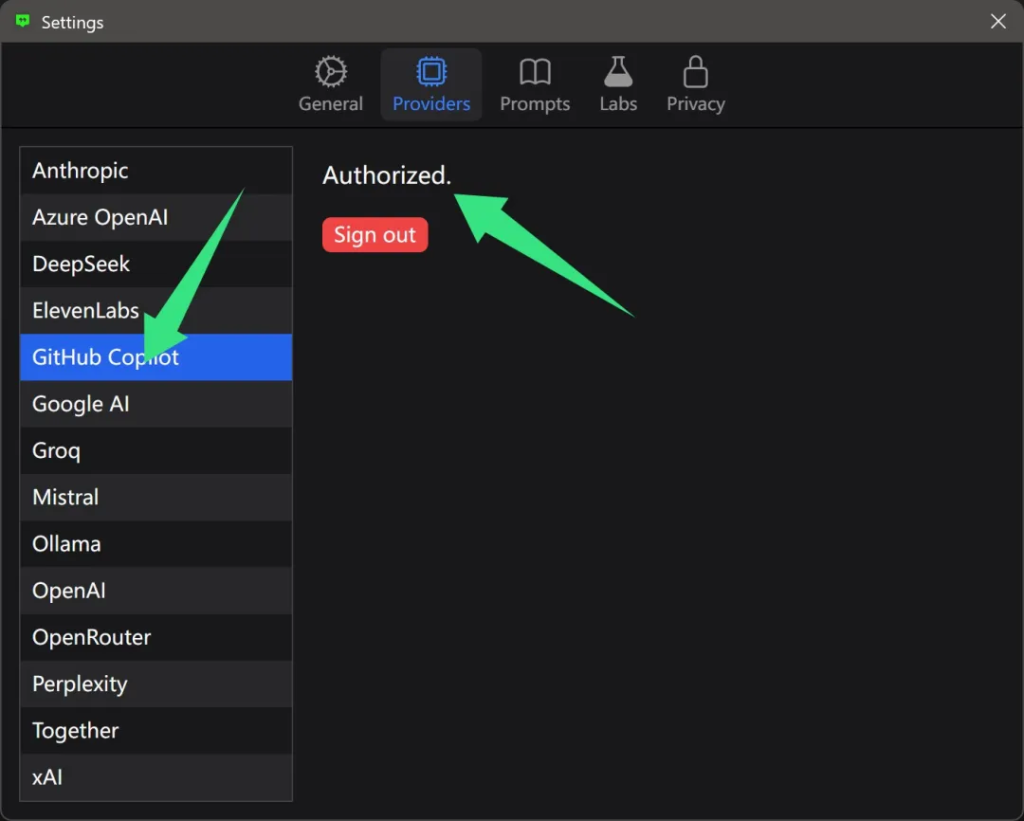
添加图片注释,不超过 140 字(可选)
点击设置里面的Github Copilot,就可以使用github账号进行授权了,上图为授权完成之后的状态。
Copilot是有免费配额的,所以如果你没有其他平台的API,可以先绑定这个,来快速体验。
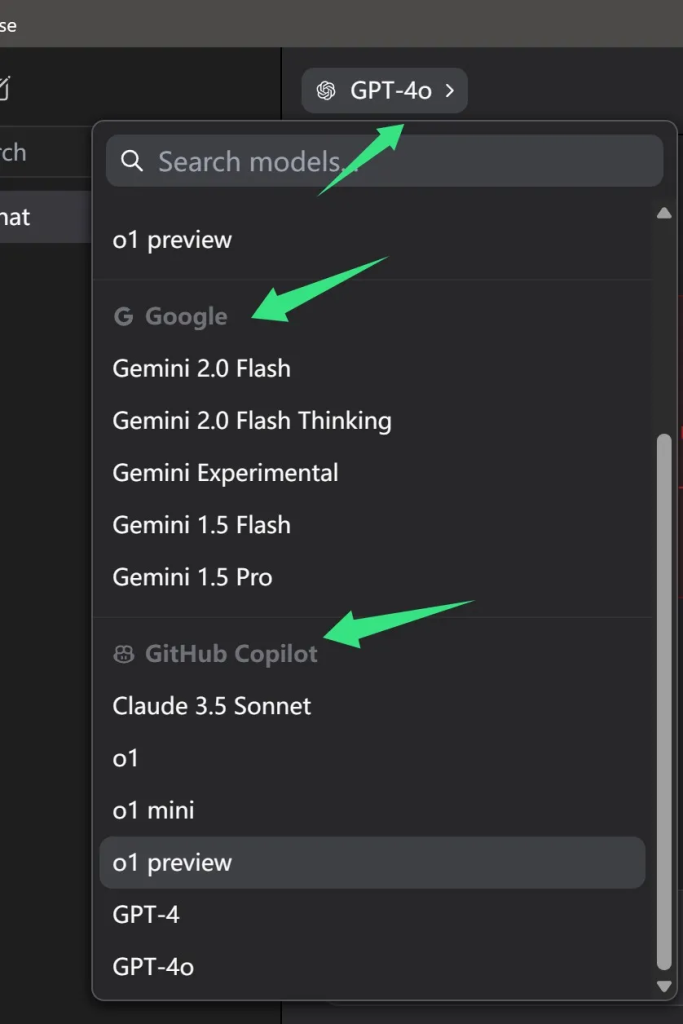
添加图片注释,不超过 140 字(可选)
Copilot默认支持Claude 3.5 Sonnet和GPT-4o这两个顶级模型。
Google现在的大模型也很不错,但是我接入之后遇到了一些问题,就不展示了,可能是有一些bug。
接入Ollama
这个是我们今天的重点,Ollama支持Windows,Mac等平台,但是没有界面。而ChatWise刚好有一个很棒的界面,而且支持Ollama,而且也是支持多平台安装。可以说是天衣无缝,相当丝滑。
ChatWise通过Ollama可以对接所有主流的,强大的,最新的开源模型。包括开头说刚推出没几天的DeepSeekR1。
具体方法如下:
首先安装Ollama并启动。
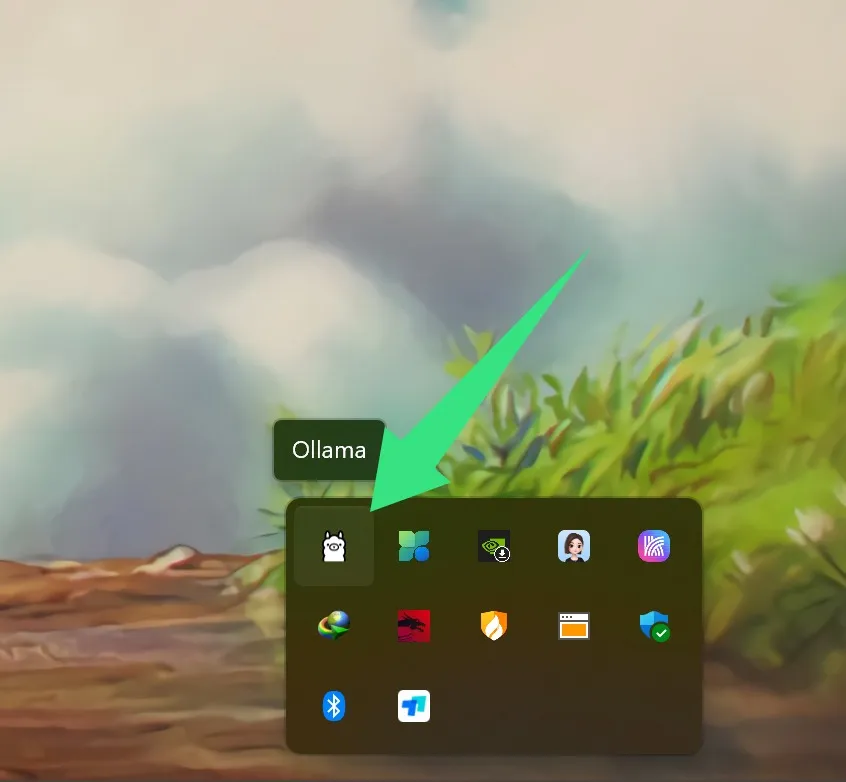
添加图片注释,不超过 140 字(可选)
然后通过命令下载需要的模型。比如qwen2.5。
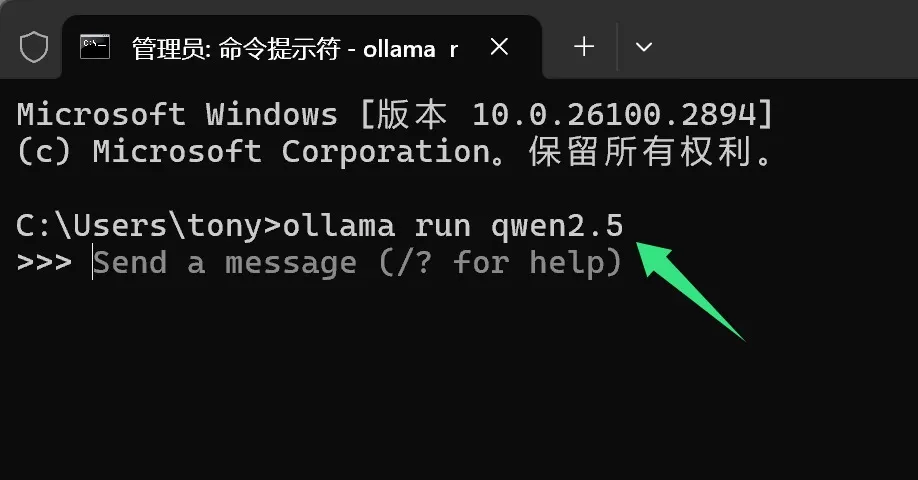
添加图片注释,不超过 140 字(可选)
输入命令后会自动下来模型,并载入模型。qwen2.5是chatwise指定的模型,也是一个综合性能很强,实用性很强,发挥比较稳定的开源模型。
下载完qwen2.5之后就可以下载deepseek了。
deepseekr1的安装命令:
ollama run deepseek-r1#ollama run deepseek-r1:1.5b#ollama run deepseek-r1:14b
默认下载70亿参数的7B模型,如果电脑配置比较低,可以运行第二行命令下载1.5B模型,如果电脑配置高可以运行第三行命令下载14B模型。更大的还有70b,671b。
一般来说下7B就好了,配置较好的话,自然是越大越好。模型尺寸不同,能力也完全不一样。
一旦模型加载完成之后,就可以关闭这个命令窗口了。
此时,ChatWise的模型列表会自动更新。
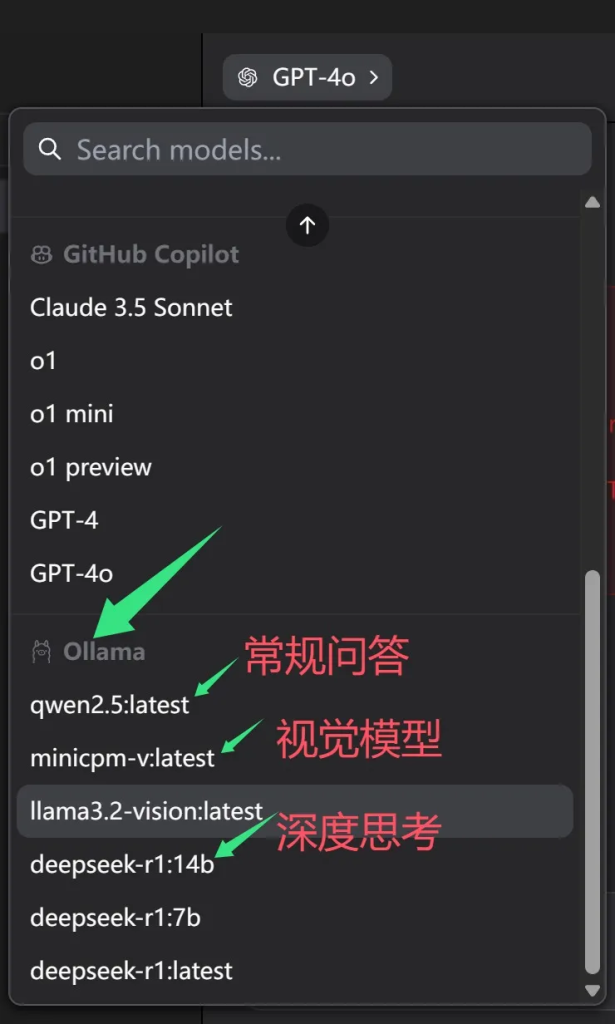
添加图片注释,不超过 140 字(可选)
点击下拉菜单可以看到有Ollama这个分类了,分类下面显示了具体的模型。这些都是我已经下载到本地的模型。
这里直接选择deepseek就可以与之对话了。对话过程可以显示think内容和最终输出。
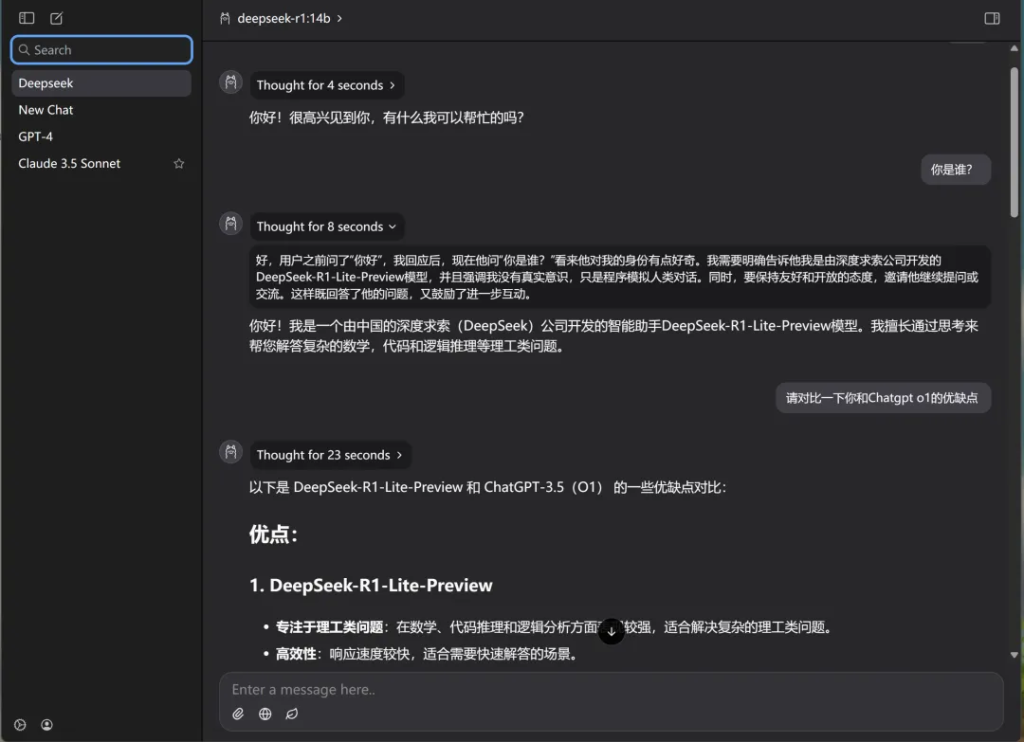
添加图片注释,不超过 140 字(可选)
聊天标题
另外还有一个注意点。ChatWise可以自动给对话命名,也就是说可以根据聊天内容,给这个聊天信息取一个标题。这一点用过ChatGPT等其他模型的应该很清楚。
生成这个名字需要用到Qwen2.5的模型,这也是上面先下载Qwen2.5的原因。
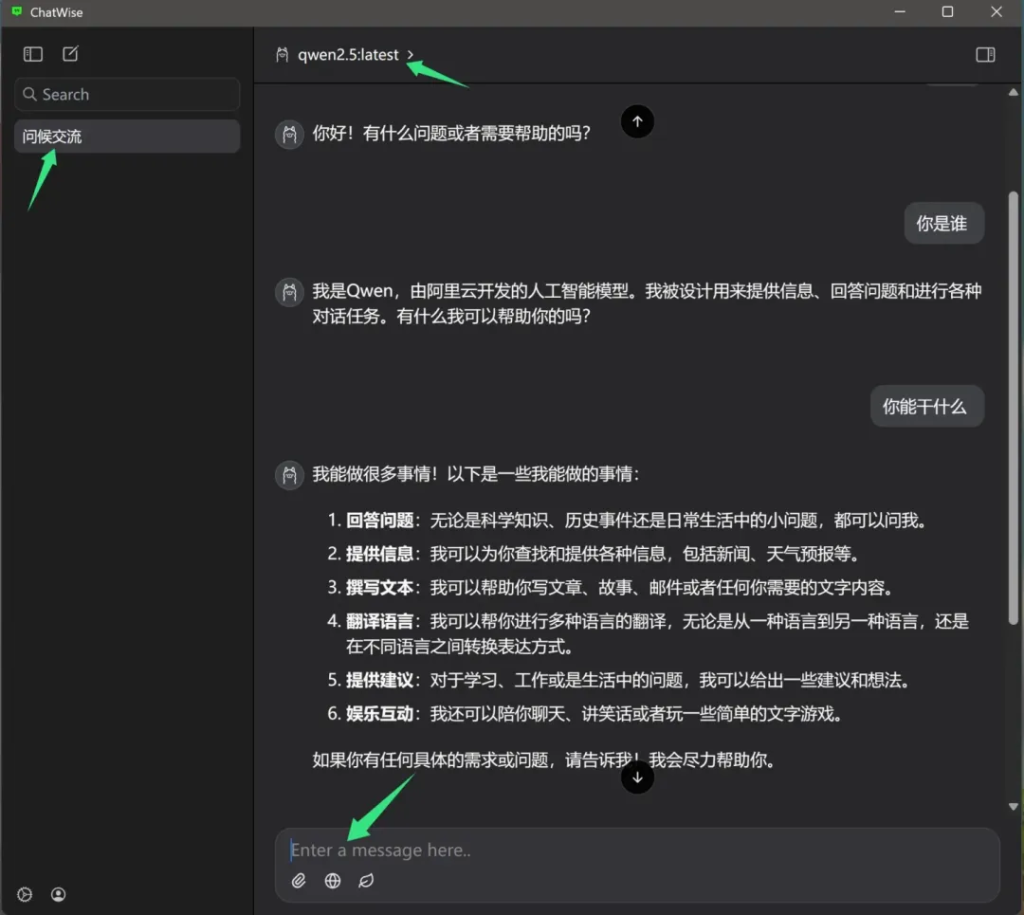
添加图片注释,不超过 140 字(可选)
如果没有这个模型,默认左边只会显示NewChat,本地有了这个模型之后,在使用其他模型时,也能根据对话内容进行自动命名。
视觉模型
单纯的对话模型现在已经有点单调了,现在比较流行是多模态模型或者说视觉模型。
ChatWise也支持发送图片和其他文件。
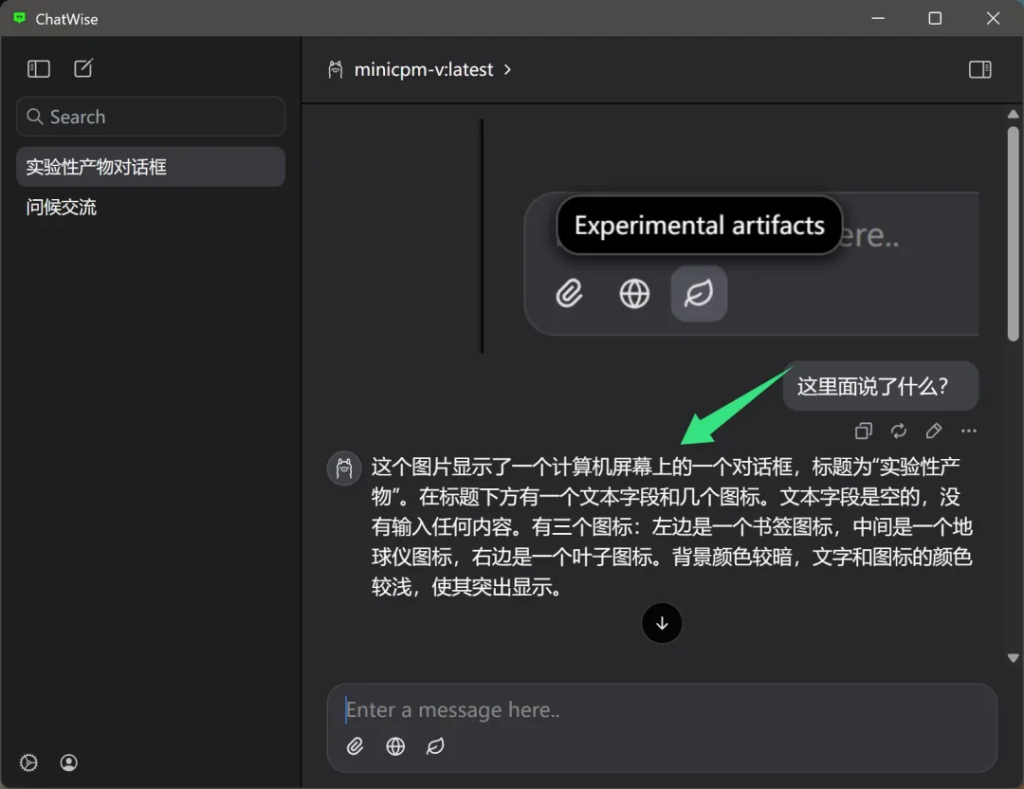
添加图片注释,不超过 140 字(可选)
对于图片而已,无论是截图还是本地图片,都可以轻松插入。比如我直接截取了软件的一部分,然后直接粘贴,就可以直接问他图片里的这个英文是什么意思。
这里只需要注意一点,视觉问答,得基于视觉模,闭源模型基本都支持,而开源模型中目前比较好的是小钢炮minicpm-v 。前几天刚介绍过这个系列的模型。所以视觉问题,就用这个模型来解答。
另外ChatWise也支持搜索功能和其他实验性功能,不过这两个功能没有免费开放,作增值功能了,有需要的可以支持一下软件作者。
这种聚合类的桌面应用和网页应用并不少,但是这个软件简洁的UI设计和清晰的布局深得我心,尤其是在macOS上浑然天成。另外,功能上也完全满足我的基本需求。
所以,跟大家分享一下!





【推荐】编程新体验,更懂你的AI,立即体验豆包MarsCode编程助手
【推荐】凌霞软件回馈社区,博客园 & 1Panel & Halo 联合会员上线
【推荐】抖音旗下AI助手豆包,你的智能百科全书,全免费不限次数
【推荐】博客园社区专享云产品让利特惠,阿里云新客6.5折上折
【推荐】轻量又高性能的 SSH 工具 IShell:AI 加持,快人一步
· PowerShell开发游戏 · 打蜜蜂
· 在鹅厂做java开发是什么体验
· 百万级群聊的设计实践
· WPF到Web的无缝过渡:英雄联盟客户端的OpenSilver迁移实战
· 永远不要相信用户的输入:从 SQL 注入攻防看输入验证的重要性